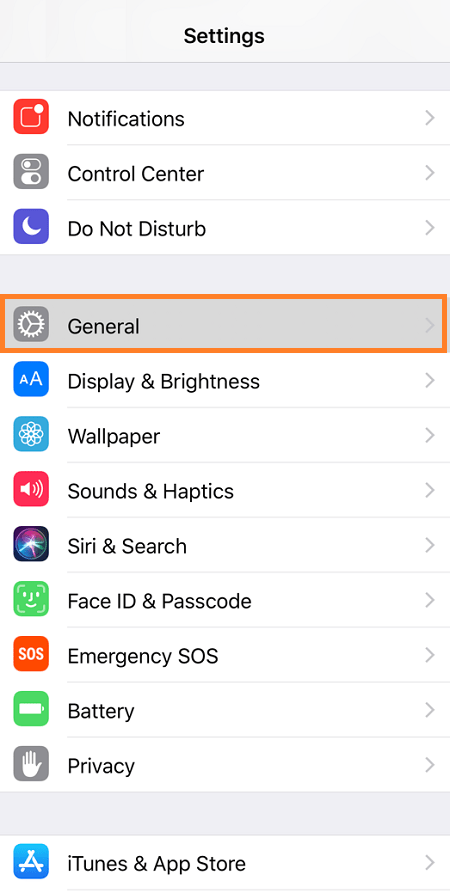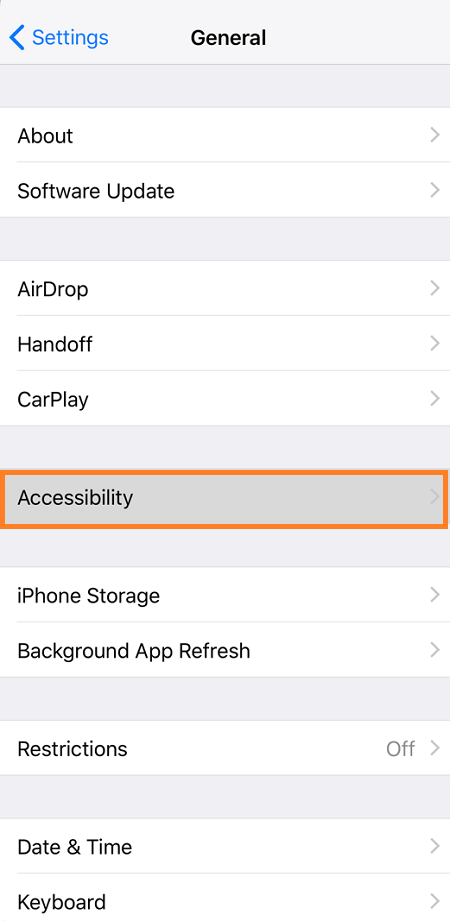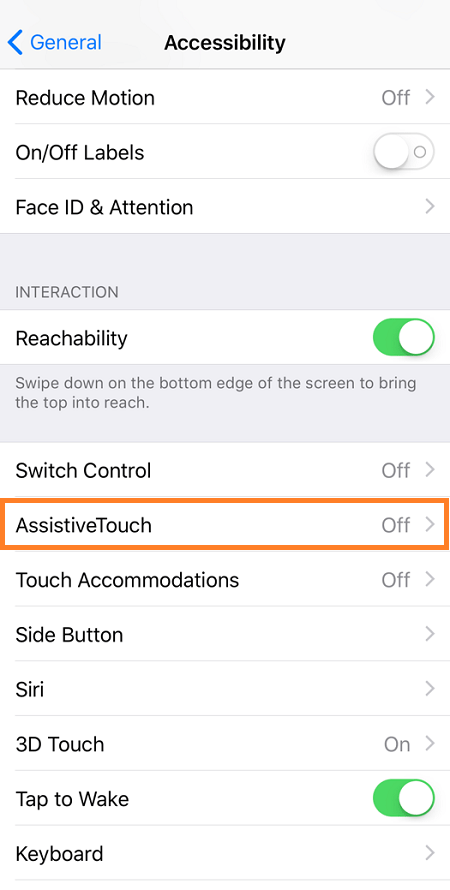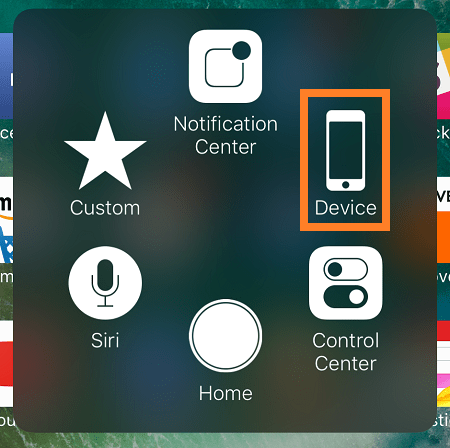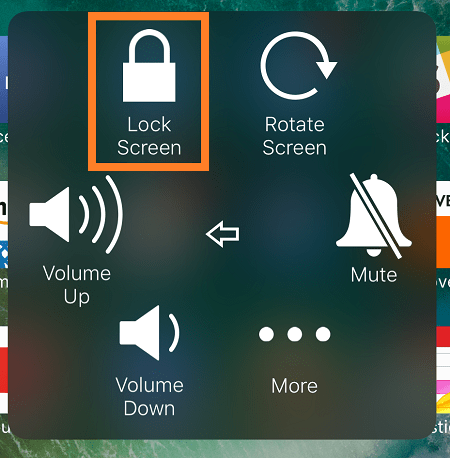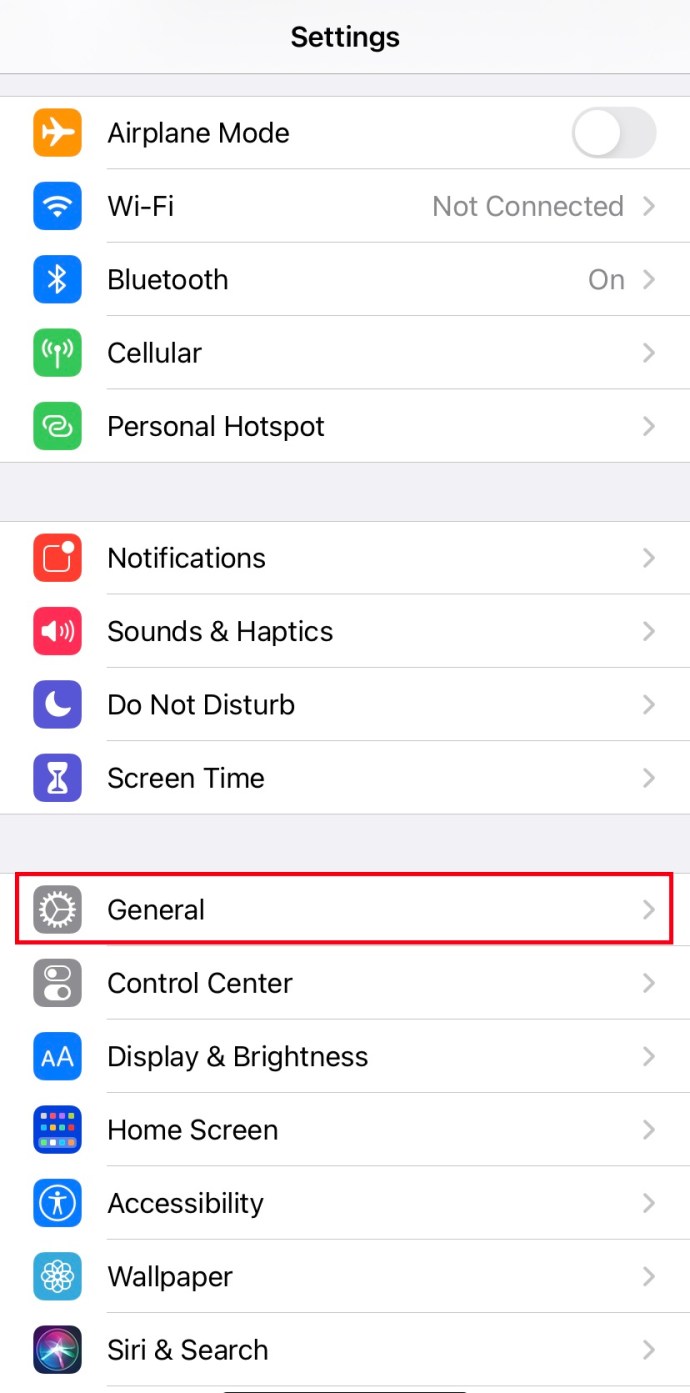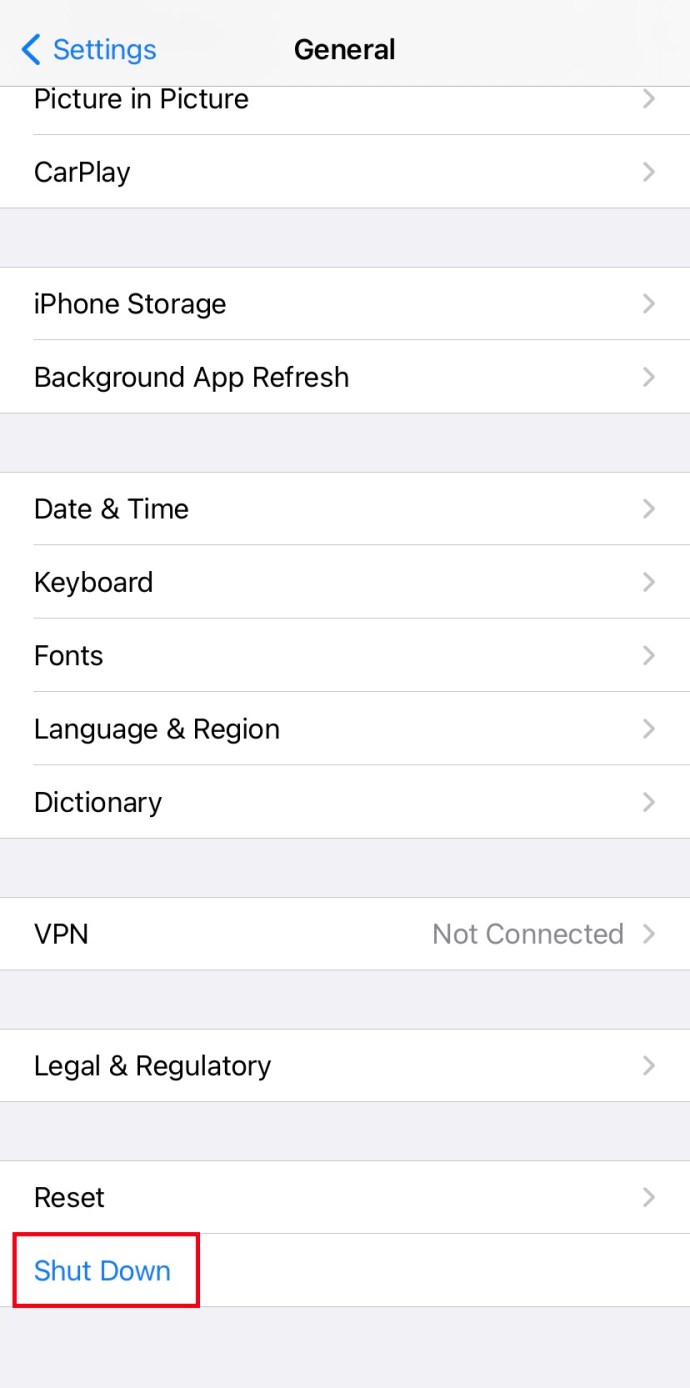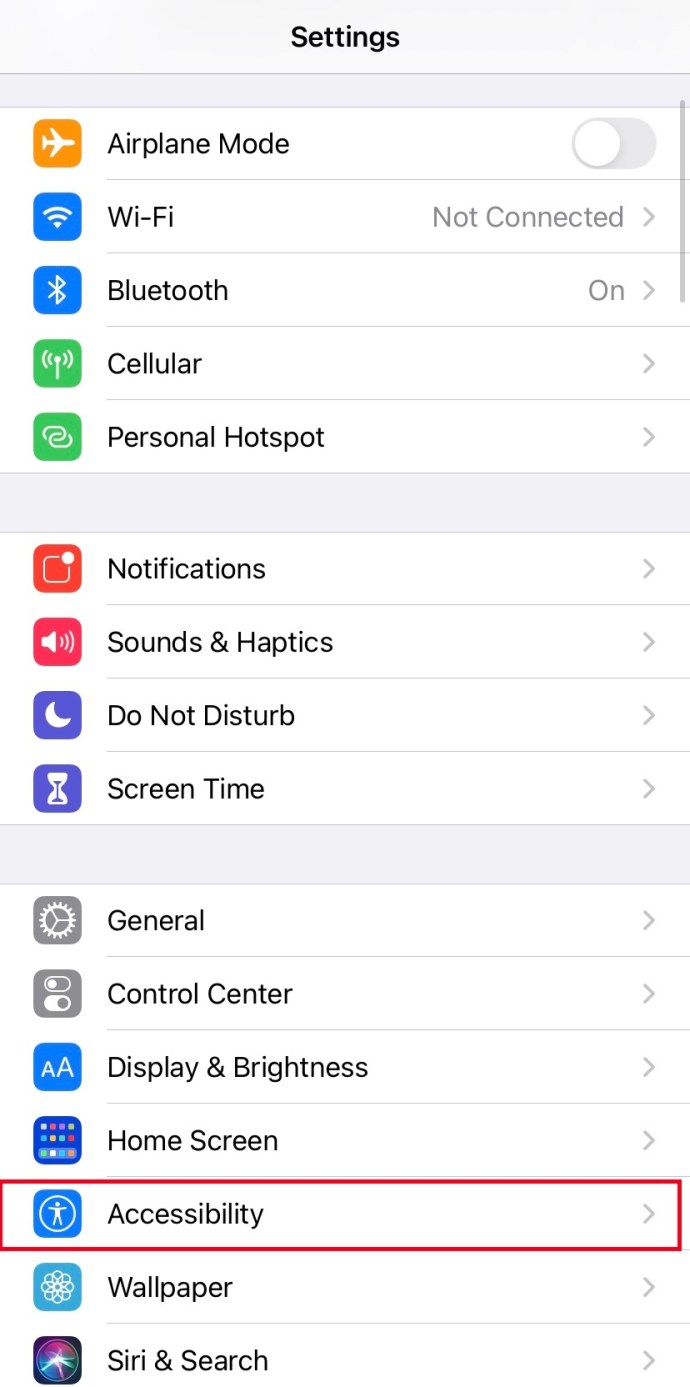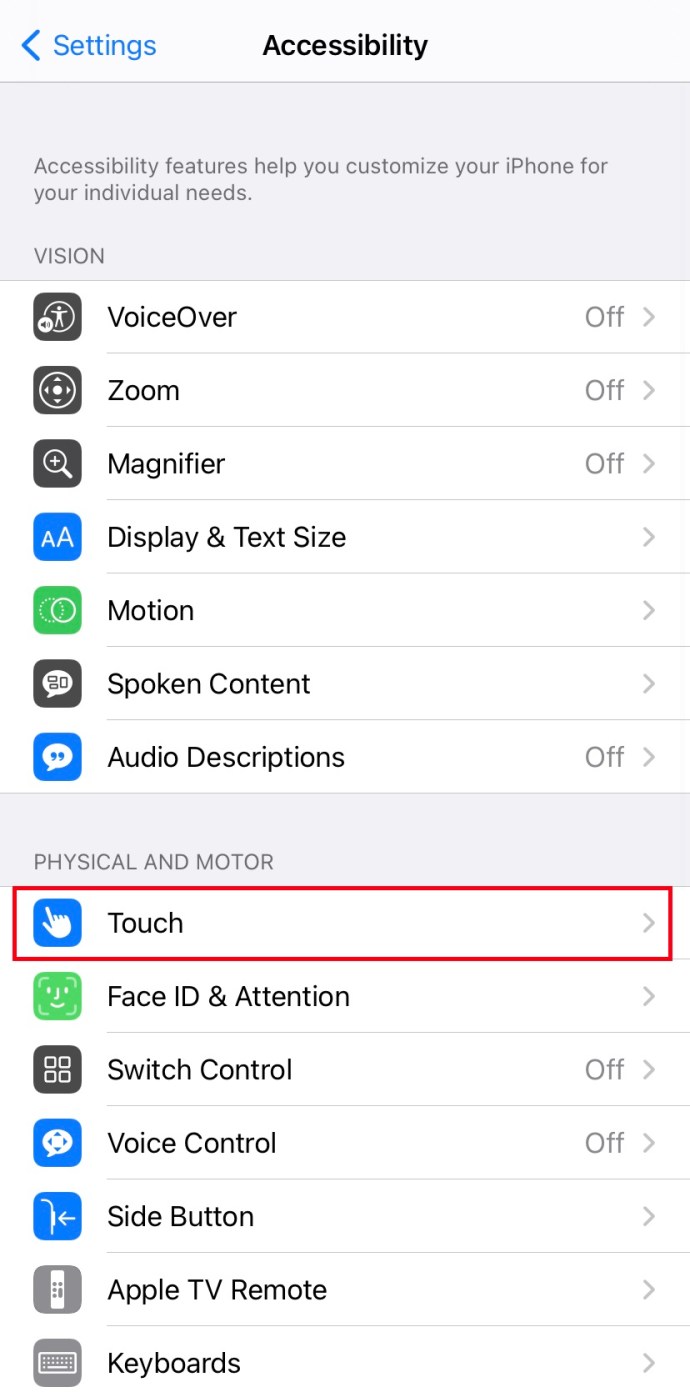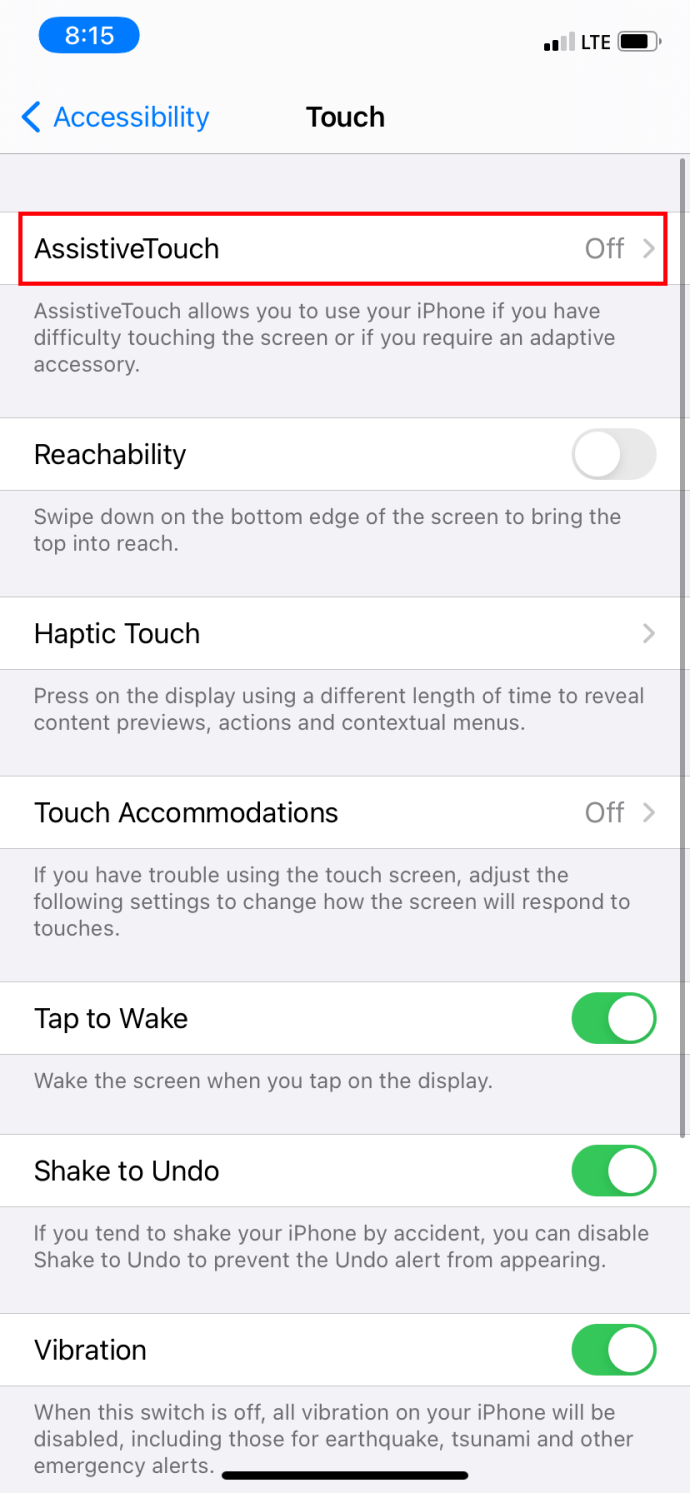З кожним роком смартфони стають все складнішими, і ви, можливо, помітили тенденцію розвитку. На сучасних телефонах завжди є принаймні два способи зробити те саме, зазвичай більше. Наприклад, є кілька способів видалення програм або кешованих даних, кілька способів скинути налаштування телефону тощо.
Це пояснюється тим, що складність смартфонів робить їх схильними до апаратних проблем і програмних збоїв. Це може зробити неможливим виконання простих завдань. У подібних ситуаціях iPhone та всі інші смартфони, випущені за останні кілька років, пропонують різні шляхи, якими ви можете дістатися до одного пункту призначення.
Як вимкнути телефон, якщо ви більше не можете працювати з кнопкою живлення? На щастя, не важко обійти пошкоджену кнопку живлення, щоб вимкнути та ввімкнути ваш iPhone. У цій статті буде розглянуто, як це зробити на обох старих iPhone/версіях iOS (чим старший iPhone, тим більша ймовірність, що він матиме зламану бічну кнопку), а також метод для поточних iPhone/версій iOS.
Увімкніть AssistiveTouch на старих iPhone/iOS
Це дуже універсальна функція, яка полегшує використання iPhone. Якщо його активовано, у вас є спосіб вимкнути телефон, коли кнопка живлення застрягає або перестає реагувати.
Ось як його активувати:
- Відкрийте Налаштування та перейдіть до «Генерал».
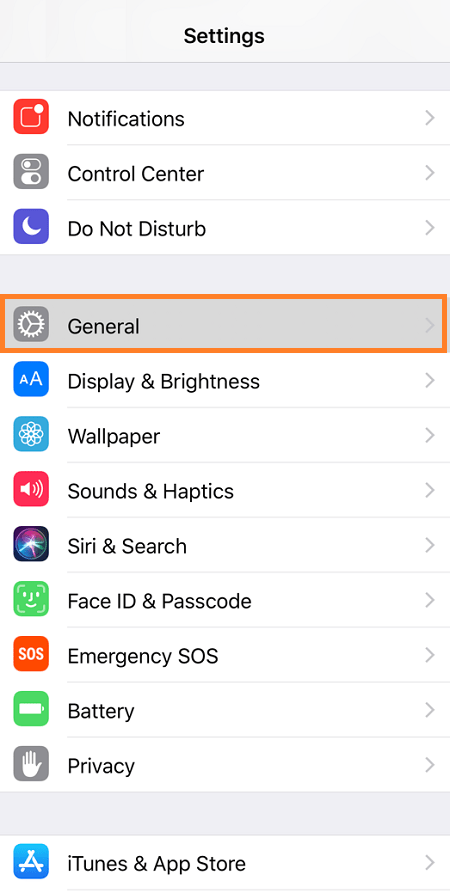
- Виберіть «Доступність».
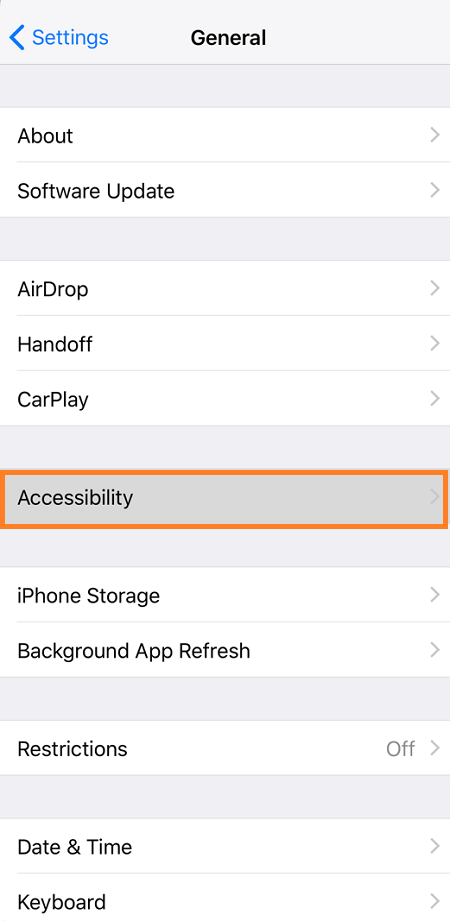
- Прокрутіть униз і знайдіть «Допоміжний дотик». Увімкніть його.
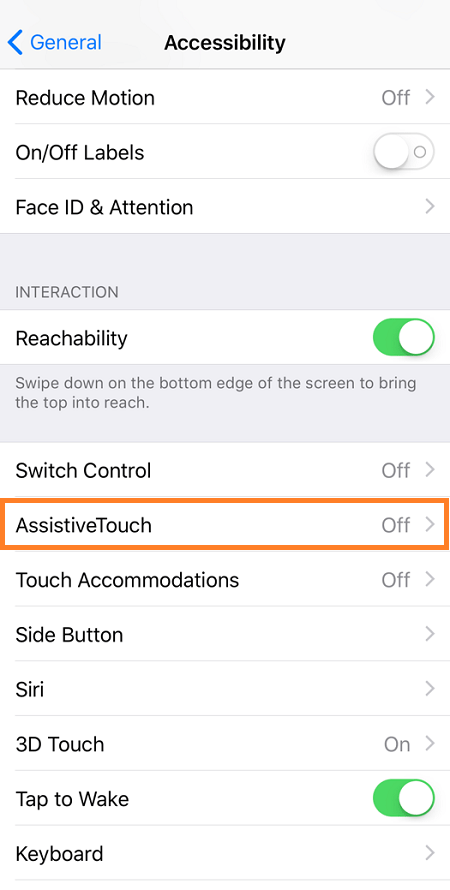
Це дає вам резервний метод для вимкнення вашого iPhone без використання кнопки живлення. Це дозволяє відкрити повзунок вимкнення живлення у верхній частині екрана, щоб ініціювати вимкнення.
Він також дозволяє блокувати екран, повертати його, регулювати гучність тощо. По суті, це дає вам можливість запускати функції кнопок телефону без натискання фізичних кнопок.
Старші iPhone/iOS: вимкнення за допомогою допоміжного сенсорного меню
Тепер, коли ви активували цю функцію, як ви її використовуєте?
Знайдіть значок програми з білим колом. Він може бути над іншими програмами внизу екрана, а може бути розмитим або прозорим. Значок залежить від моделі iPhone.
Після натискання на коло ви відкриєте нове меню. Ви можете використовувати це для багатьох речей, зокрема для вимкнення телефону, виконавши наведені нижче дії.
- Торкніться значка «Пристрій» варіант.
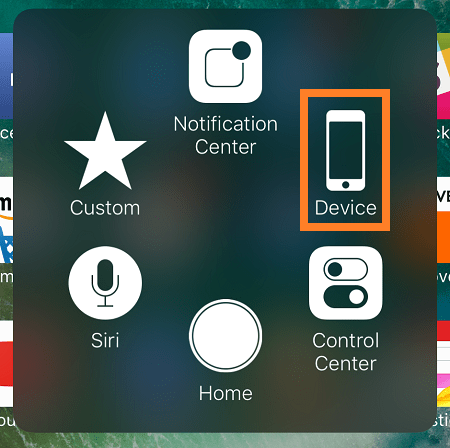
- Знайдіть "екран блокування" варіант. Торкнувшись цього, ваш екран буде заблоковано, що може бути корисно, якщо ваша бічна кнопка зламана
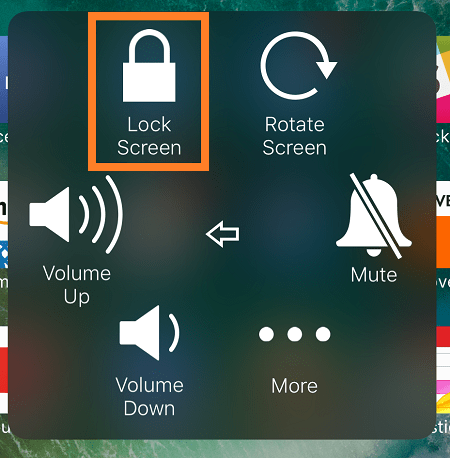
- Якщо утримувати натиснутою кнопку блокування екрана, у верхній частині екрана відкриється повзунок вимкнення живлення. Проведіть пальцем, щоб почати процес вимкнення телефону.
Вимкнення без бічної кнопки: iPhone X та новіші
На жаль, Apple, схоже, вилучила можливість вимкнення телефону за допомогою допоміжного сенсорного меню в новіших версіях iOS. Ще один простий спосіб вимкнути iPhone - це пройти через меню налаштувань:
- Перейдіть до налаштувань і торкніться «Генеральний»
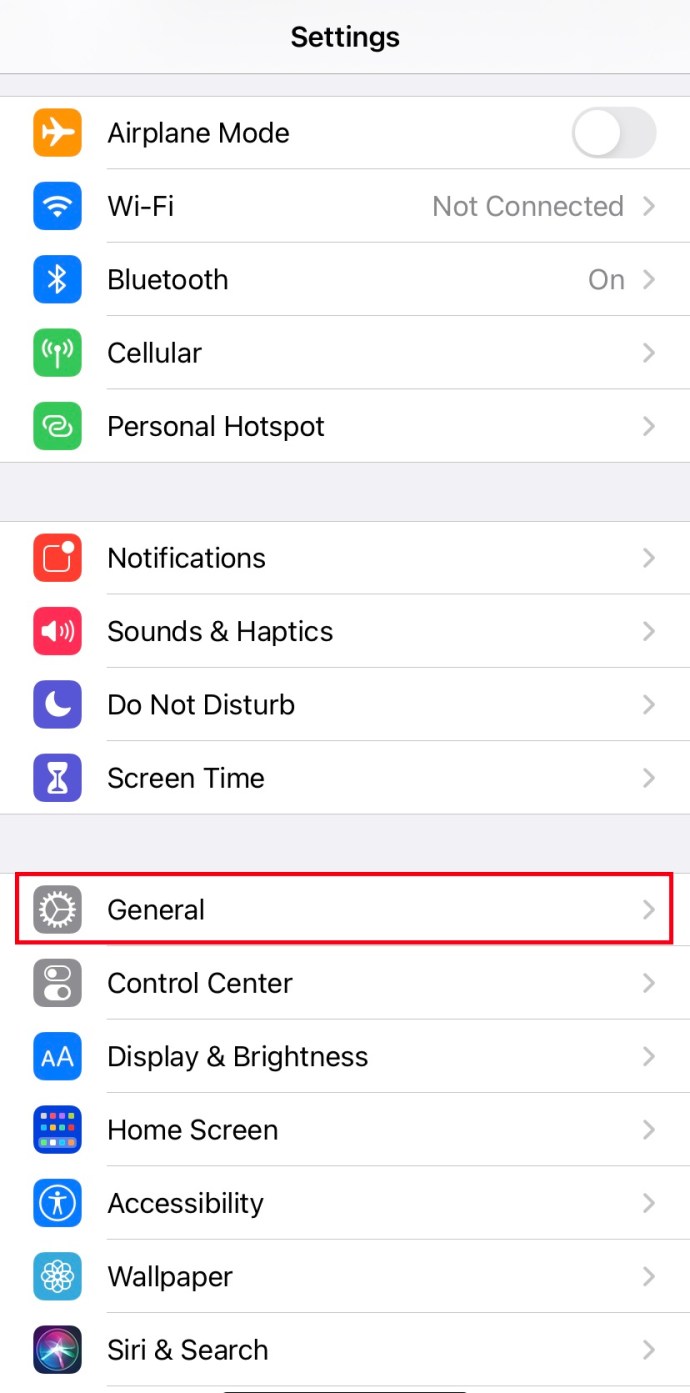
- Прокрутіть вниз і виберіть "Закрити"
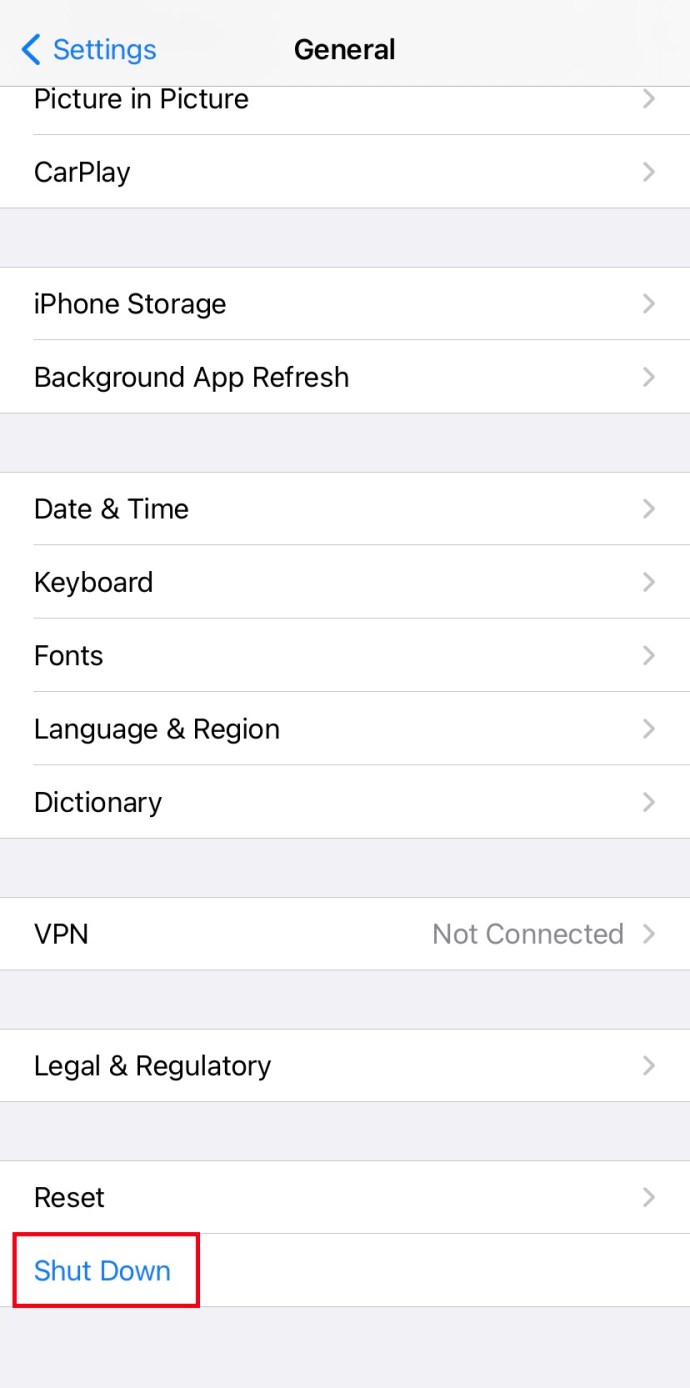
- Пересуньте повзунок, коли він з’явиться на екрані

Зауважте, що цей метод є ексклюзивним для новіших версій iOS. Якщо у вас версія iOS старша за 11.0, вона не працюватиме без попереднього оновлення ОС.
Увімкніть AssistiveTouch на iPhone X або новіших версіях
Хоча допоміжний дотик більше не дозволяє вимкнути iPhone, він все ще надзвичайно корисний, якщо будь-яка з фізичних кнопок на вашому телефоні з часом зношена або зламалася. Це особливо корисно, якщо ви хочете мати можливість заблокувати телефон без бічної кнопки. Спосіб увімкнення допоміжного дотику на новіших пристроях iPhone/iOS дещо відрізняється від попереднього, розглянутого вище. Просто виконайте такі дії:
- Увійдіть у меню налаштувань, прокрутіть вниз і виберіть «Доступність.“
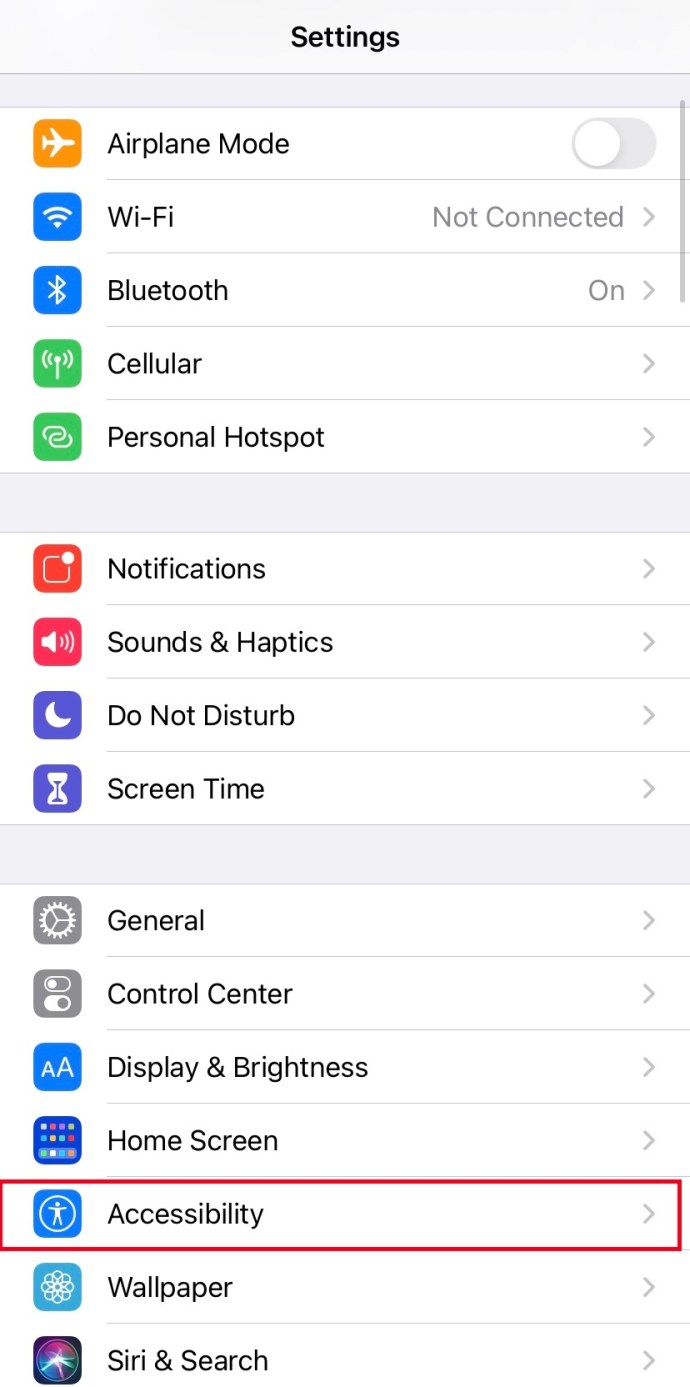
- Знайдіть «Торкніться” Налаштування в розділі «Фізичний та моторний».
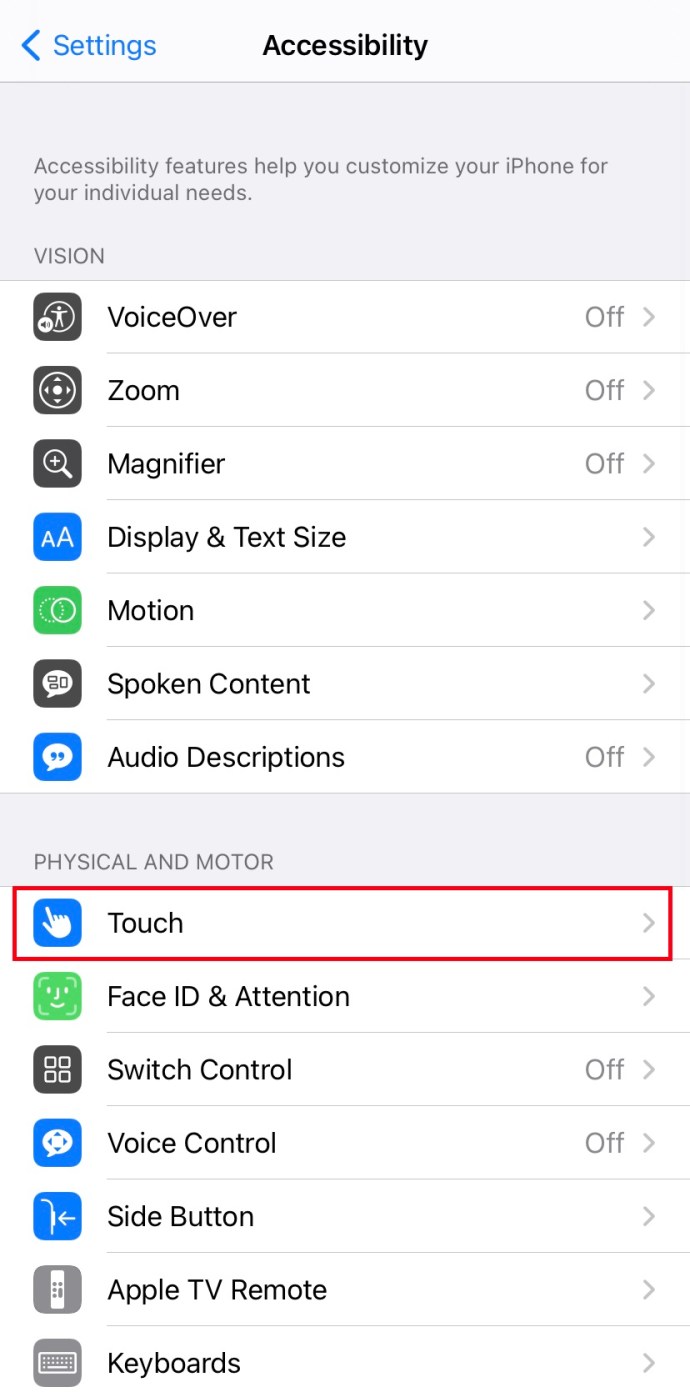
- Торкніться «AssistiveTouch” у верхній частині меню та увімкніть його.
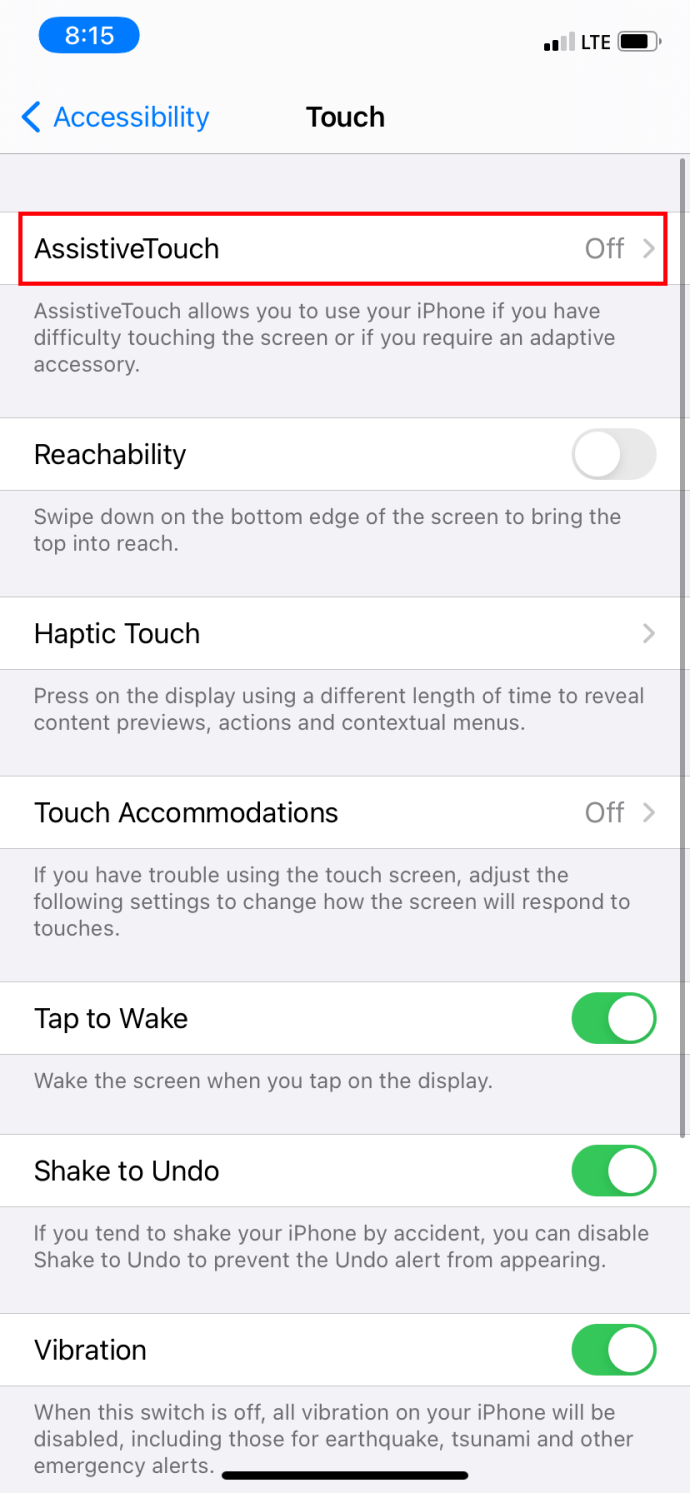
Це воно! Допоміжний дотик — це функція, яку легко ввімкнути, яка пропонує багато переваг, якщо у вас виникли проблеми з обладнанням на вашому iPhone.
Як знову ввімкнути iPhone
Інше питання приходить на розум, коли стикаєшся з неправильною кнопкою сну/пробудження. Вимкнути смартфон відносно просто. Але як увімкнути його, якщо кнопка все ще не реагує?
Однією з дуже корисних властивостей iPhone є те, що їх можна ввімкнути, підключивши зарядний пристрій USB. Підключіться до комп’ютера або ноутбука, і телефон знову ввімкнеться, коли почне заряджатися. Якщо ви використовуєте лише настінний зарядний пристрій, це може не працювати.
Остаточна думка
Застрягання кнопок трапляється часто, і це не завжди через сміття, яке накопичується через погане обслуговування. Функція AssistiveTouch дозволяє вам комфортно користуватися iPhone, не звертаючись до сервісного центру.
Ця функція дозволяє також керувати всіма іншими кнопками. Ви можете використовувати його, коли ваші кнопки гучності працюють. Однак ви не можете перевести телефон у режим відновлення, утримуючи комбінації кнопок на сенсорному екрані. Іншим недоліком є те, що вам все одно потрібен кабель USB і комп’ютер поруч, якщо ви хочете ввімкнути свій пристрій.
У вас є поради, підказки чи запитання, пов’язані з AssistiveTouch або вимкненням і ввімкненням вашого iPhone без бічної кнопки? Дайте нам знати в коментарях нижче.